Hard Disk Terdeteksi Di Windows Tapi Tidak Muncul Di Explorer
Table of Content [Open]
Kejadian ini saya alami saat saya mempunyai komputer baru, kemudian saya tancapkan hard disk eksternal saya ke port usb dengan tujuan memindahkan data - data saya dan berhasil terdeteksi di Windows dengan tanda "Safely Remove Hardware" di toolbar muncul, tapi setelah saya buka explorer kenyataan hardik saya tidak terlihat, saya refresh berapa kali sampai saya cabut pasang dan pindah port USB hasilnya tetap sama. Hard disk tetap tidak muncul dalam explorer namun windows tetap mmendeteksi bahwa ada drive yang terhubung. Menurut saya ini sama dengan bohong, saya tetap tidak bisa memindhkan data - data saya. saya sempat berpikir kalau hard disk saya mulai mengalami masalah tapi saya colokkan ke komputer lain, malah normal - normal saja dan terlihat di explorer seperti umumnya.
Setelah bertanya - tanya tentang masalah ini akhirnya saya mendapatkan solusi pemecahannya supaya hardisk saya terbaca di explorer. Caranya cukup mudah dan simpel, lihat metode langkah - langkah berikut :
1. Tancapkan Hard disk anda ke USB, kemudian setelah terdeteksi, klik di control panel ->
Administrative Tools -> Computer Management -> Storage -> Disk Management, lalulihatlah di 'Disk Management', disini contoh saya mempunyai 2 hardisk.Disk 0, terdiri dari
4 partition, yaitu :
- System: tempat system reverse, ini hanya system untuk file penting2 windows jadi abaikan saja, tapi jangan dihapus karena penting.
- C: Sebagai tempat Sistem OS Windows berada.
- D: Tempat data - data disimpan
- Dan yang terakhir tanpa nama: itu adalah OS Linux
Tapi kenapa yang muncul diexplorer hanya C & D?
Nah, tapi kenapa yang Disk 1 tidak terbaca? Padahal isinya hanya data-data saja. Setelah
saya utak - atik ternyata karena Disk 1 tidak diberikan Letter/Tanda Alfabet.
Bagaimana cara memberikan tanda alfabet pada Hard disk?
2. Setelah di menu Disk Management, Klik kanan pada hardisk yang tidak terdeteksi tersebut
klik 'Change Drive Letter' , Klik add, setelah itu pilih letter hardisk apa yang kamuinginkan, dan klik OK.
3. Tutup dan lihat di Explorer, Taaraaa, akhirnya hard disk kamu sudah terlihat di Explorer
Sekian informasi dari saya, semoga dapat membantu, jika ada pertanyaan bisa diajukan dikolom komentar.

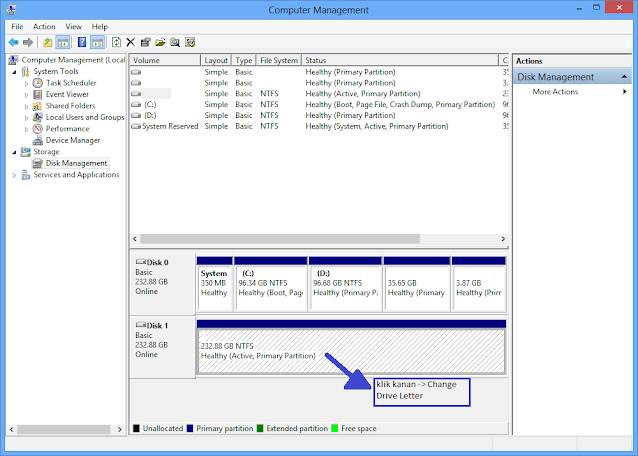

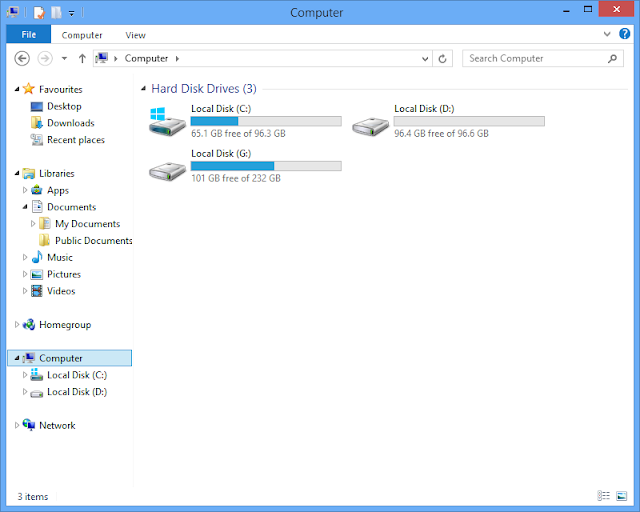
Posting Komentar untuk "Hard Disk Terdeteksi Di Windows Tapi Tidak Muncul Di Explorer"